
Configurer des haut-parleurs externes pour obtenir un son stéréo ou surround dans Configuration audio et MIDI sur Mac
Vous pouvez configurer les haut-parleurs externes connectés à votre périphérique audio de façon à obtenir une sortie stéréo ou multicanal, comme un son surround.
Remarque : avant de configurer les haut-parleurs, connectez-les à vos périphériques audio. Assurez-vous que les logiciels nécessaires sont installés sur vos périphériques audio et que ces derniers sont connectés à votre Mac et activés.
Ouvrir Configuration audio et MIDI
Configurer les haut-parleurs stéréo
Généralement, les haut-parleurs stéréo se configurent correctement par défaut. Si vous utilisez un appareil audio externe, il se peut que vous deviez le configurer manuellement si les haut-parleurs de droite et de gauche sont connectés à lʼenvers.
Dans l’app Aide Configuration audio et MIDI
 sur votre Mac, sélectionnez un périphérique de sortie audio stéréo dans la liste, puis cliquez sur Configurer les haut-parleurs.
sur votre Mac, sélectionnez un périphérique de sortie audio stéréo dans la liste, puis cliquez sur Configurer les haut-parleurs.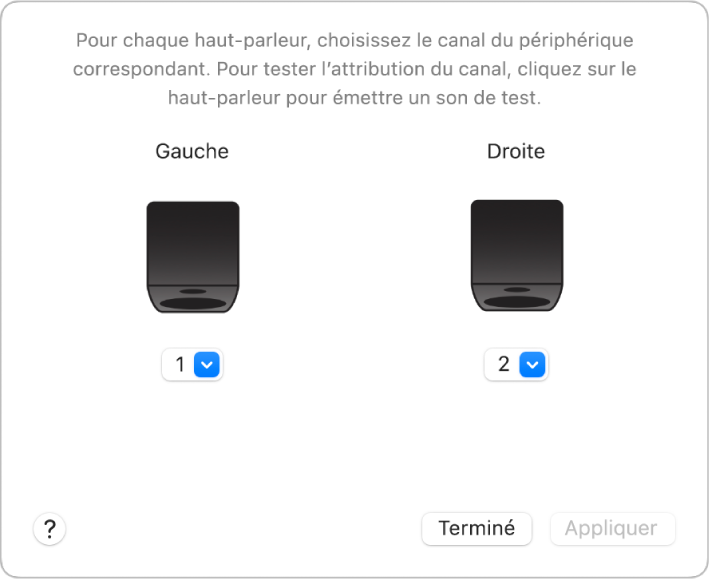
Cliquez sur lʼicône du haut-parleur de gauche ou de droite pour tester le haut-parleur.
Pour modifier le volume du son du test, choisissez Configuration audio et MIDI > Réglages, cliquez sur Audio, puis faites glisser le curseur de « Volume de tonalité du test de configuration du haut-parleur ».
Si vous avez besoin de modifier la canal attribué, cliquez sur le menu local Canal, puis choisissez un autre canal.
Cliquez sur Appliquer pour enregistrer votre configuration et l’appliquer aux haut-parleurs.
Configurer des haut-parleurs multicanaux
Dans lʼapp Configuration audio et MIDI
 sur votre Mac, sélectionnez un appareil de sortie audio multicanal dans la liste, puis cliquez sur « Configurer les haut-parleurs ».
sur votre Mac, sélectionnez un appareil de sortie audio multicanal dans la liste, puis cliquez sur « Configurer les haut-parleurs ».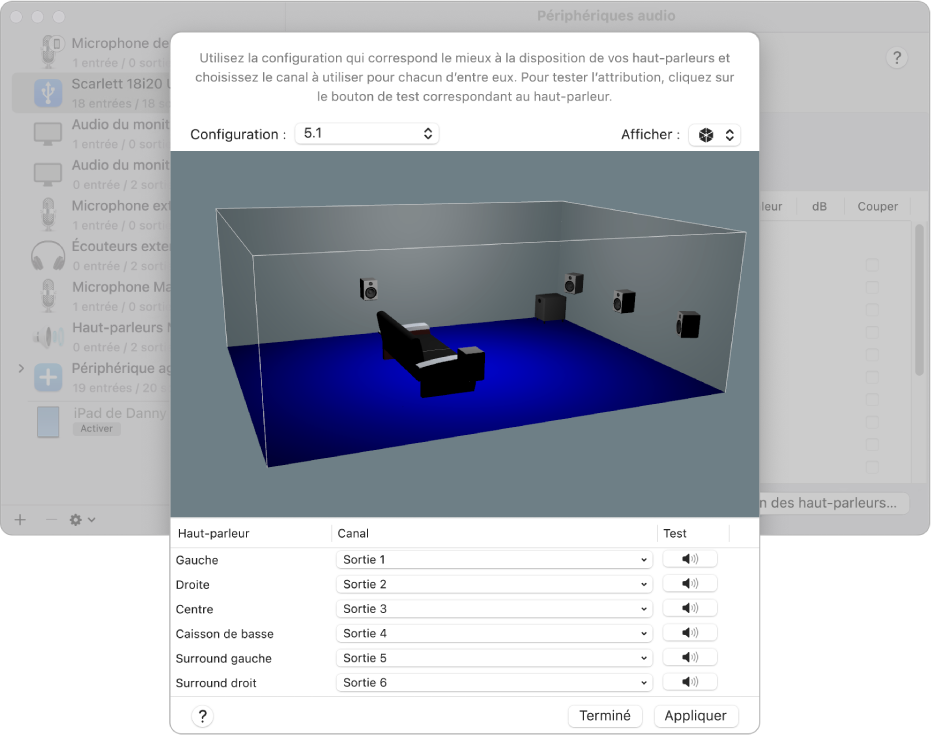
Pour modifier la façon dont vous affichez la configuration du haut-parleur, cliquez sur le menu local Présentation, puis choisissez une présentation Côté. Pour la présentation Isométrique et Côté, vous pouvez faire glisser la présentation 3D pour la faire pivoter sur 360 degrés.
Cliquez sur le menu local Configuration, puis choisissez une configuration, comme Stéréo, 5.1 Surround ou 7.1.4.
Si vous disposez de cinq haut-parleurs avant et de deux arrière, choisissez « Surround 7.1 ». Si vous disposez de trois haut-parleurs avant et de quatre arrière, choisissez « Surround arrière 7.1 ».
Pour chaque haut-parleur de la liste, cliquez sur le menu local Canal, puis choisissez le canal à assigner au haut-parleur.
Vous pouvez cliquer sur un haut-parleur dans la présentation 3D pour le mettre en surbrillance dans la liste.
Remarque : si vous configurez un appareil multicanal/multidiffusion pour une configuration 5.1, vous pouvez choisir à la fois un nom de haut-parleur et un canal dans les menus locaux Diffusion et Canal.
Pour entendre le son de test dʼun haut-parleur afin de vérifier que vous avez la bonne attribution, cliquez sur son bouton Test
 .
.Astuce : Pour modifier le volume du son du test, choisissez Configuration audio et MIDI > Réglages, cliquez sur Audio, puis faites glisser le curseur de « Volume de tonalité du test de configuration du haut-parleur ».
Cliquez sur Appliquer pour enregistrer votre configuration et l’appliquer aux haut-parleurs.